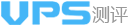服务器linux screen 命令详解
功能说明:
使用telnet或SSH远程登录linux时,如果连接非正常中断(远程机器关闭),重新连接时,系统将开一个新的session,无法恢复原来的session.screen命令可以解决这个问题。Screen工具是一个终端多路转接器,在本质上,这意味着你能够使用一个单一的终端窗口运行多终端的应用。
我的用法:
1,开启一个screen并进入:
screen -S test1 #这里用-S表示给screen起名字,以后切换的时候比较方便。这时就进去了screen test1了。里面可以跑一些程序。
2,退出该screen:
Ctrl-a d #这里的ctrl-a表示同时按ctrl键和a键,然后再单独按d键。这时退到跟终端。
3,在根下查看开启的所有screen:
screen -ls # 比如会有25764.test1 (Detached)等。
4,在根下进入某个screen:
screen -r test1 #这时又进入到指定的screen session中,或者screen -r 25764。
5,关闭该session:
exit #在该screen中退出,退到根下。
6,强制连接,踢掉原来的
screen -D -r 20791
screen -x -r 20791(共享原来的)
7,当前窗口假死,强制关闭当前窗口,跳到下一个
Ctrl-a K
8,上翻
Ctrl-a Ctrl-[
语 法:
screen [-AmRvx -ls -wipe][-d <作业名称>][-h <行数>][-r <作业名称>][-s ][-S <作业名称>]
补充说明:
screen为多重视窗管理程序。此处所谓的视窗,是指一个全屏幕的文字模式画面。通常只有在使用telnet登入主机或是使用老式的终端机时,才有可能用到screen程序。
参 数:
-A 将所有的视窗都调整为目前终端机的大小。
-d <作业名称> 将指定的screen作业离线。
-h <行数> 指定视窗的缓冲区行数。
-m ?使目前已在作业中的screen作业,仍强制建立新的screen作业。
-r <作业名称> 恢复离线的screen作业。
-R 先试图恢复离线的作业。若找不到离线的作业,即建立新的screen作业。
-s 指定建立新视窗时,所要执行的shell。
-S <作业名称> 指定screen作业的名称。
-v 显示版本信息。
-x 恢复之前离线的screen作业。
-ls或--list 显示目前所有的screen作业。
-wipe 检查目前所有的screen作业,并删除已经无法使用的screen作业。
常用screen参数:
在每个screen session 下,所有命令都以 ctrl+a(C-a) 开始。
C-a ? -> Help,显示简单说明
C-a c -> Create,开启新的 window
C-a n -> Next,切换到下个 window
C-a p -> Previous,前一个 window
C-a 0..9-> 切换到第 0..9 个window
Ctrl+a [Space] -> 由視窗0循序換到視窗9
C-a C-a -> 在两个最近使用的 window 间切换
C-a x -> 锁住当前的 window,需用用户密码解锁
C-a d -> detach,暂时离开当前session,将目前的 screen session (可能含有多个 windows) 丢到后台执行,并会回到还没进 screen 时的状态,此时在 screen session 里 每个 window 内运行的 process (无论是前台/后台)都在继续执行,即使 logout 也不影响。
C-a z -> 把当前session放到后台执行,用 shell 的 fg 命令璄可回去。
C-a w -> Windows,列出已开启的 windows 有那些
C-a t -> Time,显示当前时间,和系统的 load
C-a K -> kill window,强行关闭当前的 window
C-a [ -> 进入 copy mode,在 copy mode 下可以回滚、搜索、复制就像用使用 vi 一样
C-b Backward,PageUp
C-f Forward,PageDown
H(大写) High,将光标移至左上角
L Low,将光标移至左下角
0 移到行首
$ 行末
w forward one word,以字为单位往前移
b backward one word,以字为单位往后移
Space 第一次按为标记区起点,第二次按为终点
Esc 结束 copy mode
C-a ] -> Paste,把刚刚在 copy mode 选定的内容贴上